10 Cara Memperbaiki White Screen of Death di Windows 11/10
Diterbitkan: 2022-10-10Salah satu masalah paling umum dengan PC Windows adalah " layar putih kematian ", di mana layar menjadi benar-benar putih, dan Anda tidak dapat mengakses apa pun. Masalah ini lebih mirip dengan masalah layar hitam dan biru kematian yang juga umum pada PC Windows, tetapi tidak ada pesan kesalahan yang ditampilkan.

Namun, layar putih kematian biasanya disebabkan oleh masalah perangkat keras dengan GPU atau layar, serta hal-hal seperti driver tampilan yang usang atau rusak, instalasi OS yang salah, dan masalah memori.
Untungnya, Anda dapat menggunakan beberapa solusi yang telah diuji jika layar PC Windows Anda tiba-tiba berubah menjadi putih, dan kami akan membahasnya di artikel ini.
Daftar isi
Penyebab Umum Kematian Layar Putih di Windows
Kegagalan perangkat keras umum juga dapat menjadi alasan untuk masalah layar putih, tetapi dalam banyak kasus, kami dapat menghubungkan masalah dengan kegagalan perangkat keras GPU. Juga, masalah ini terjadi ketika driver GPU/display Anda sudah usang atau rusak.
Faktor lain yang menyebabkan masalah ini adalah ketika komputer Anda menggunakan banyak RAM karena aplikasi yang berjalan di dalamnya. Dalam situasi seperti itu, Anda perlu mematikan komputer secara paksa atau memulai ulang proses Windows untuk memperbarui semua aplikasi.
Instalasi OS yang salah, OS Windows yang ketinggalan jaman, atau serangan malware adalah penyebab lain yang sering menyebabkan masalah ini. Mempertimbangkan semua faktor yang mungkin ini, kami telah menyusun daftar solusi terbaik yang dapat Anda gunakan untuk memperbaiki masalah saat layar PC Windows Anda berubah menjadi putih, dan kami akan membahasnya di bawah.
- Kegagalan perangkat keras
- Driver tampilan yang rusak atau ketinggalan zaman
- Serangan malware
- Instalasi OS yang salah
- Windows yang kedaluwarsa atau rusak
Cara Memperbaiki White Screen of Death di Windows 11/10
Dengan solusi yang akan kami bahas di bawah ini, Anda dapat memperbaiki masalah layar putih di komputer Windows 11/10.
Metode 1: Mulai ulang komputer
Restart komputer Anda dapat membantu memperbaiki masalah ini, karena memori memonopoli karena aplikasi yang berjalan di komputer dapat menjadi penyebabnya. Selain itu, memulai ulang perangkat Anda biasanya menyelesaikan sebagian besar masalah dan juga dapat membantu dalam situasi ini. Namun, bagaimana Anda bisa me-restart komputer Anda jika Anda hanya melihat layar putih? Ikuti saja langkah-langkah di bawah ini:
1. Tekan Ctrl + Alt + Del secara bersamaan pada keyboard Anda.
2. Pada halaman yang muncul, ketuk menu daya di sudut kanan tombol.
3. Pilih Restart dan tunggu PC Anda mati dan muncul lagi.
Metode 2: Tutup paksa PC Anda
Jika soft restart tidak memperbaiki masalah, Anda harus mencoba mematikan komputer secara paksa. Dalam hal ini, Anda harus mematikan komputer secara paksa dengan menahan tombol daya selama 15 hingga 20 detik dan membiarkan komputer mati sepenuhnya. Setelah jangka waktu tertentu, Anda harus menghidupkan kembali komputer. Metode ini telah membantu banyak pengguna memperbaiki masalah ini, jadi pasti patut dicoba.
Metode 3: Akhiri dan mulai ulang Windows Explorer
Dalam kebanyakan kasus, inkonsistensi dalam program atau layanan di komputer Anda bertanggung jawab atas masalah layar putih. Anda mungkin dapat memperbarui aplikasi atau layanan apa pun yang berjalan di komputer Anda yang menjadi penyebab layar putih dengan keluar dan memulai ulang Windows Explorer. Ikuti langkah-langkah ini untuk memulai ulang Windows Explorer:
1. Tekan Ctrl + Alt + Del pada keyboard Anda dan ketuk Task Manager pada halaman yang dihasilkan.
2. Saat Pengelola Tugas terbuka, navigasikan ke Windows Explorer , klik kanan, dan pilih Akhiri tugas .
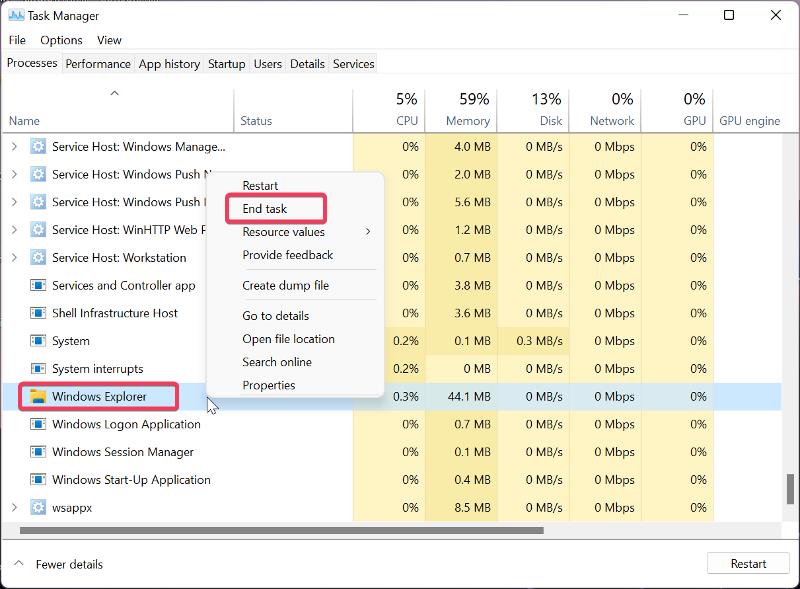
3. Kemudian, di sudut kiri atas jendela Task Manager, klik File dan pilih Run New Task .
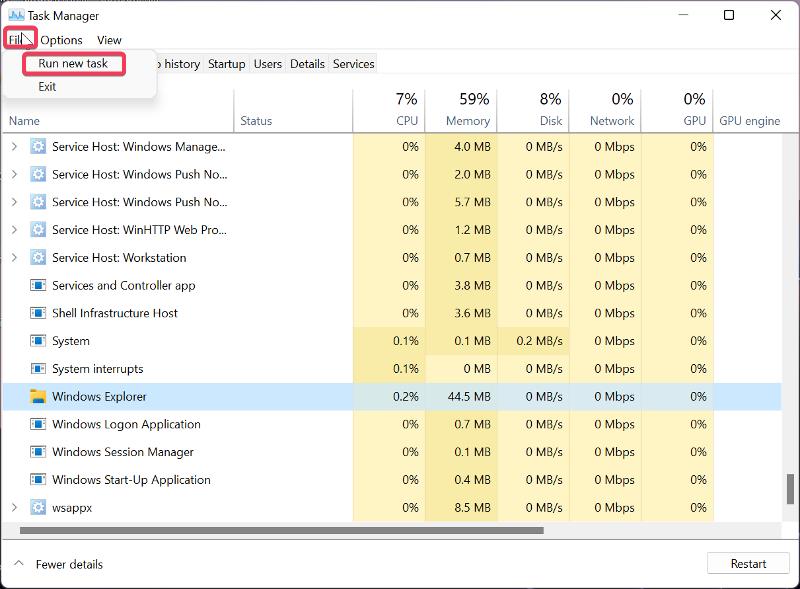
4. Pada kotak yang muncul, ketik explorer.exe dan tekan Enter .
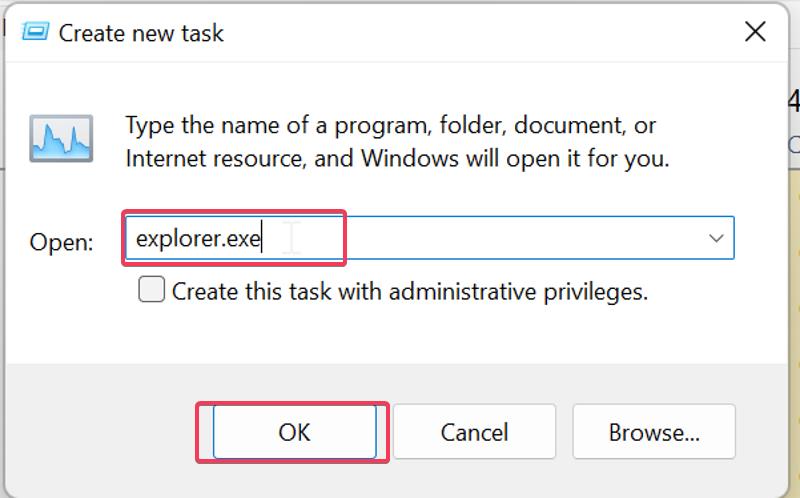
Metode 4: Hapus perangkat eksternal
Kami tidak dapat mengesampingkan kemungkinan bahwa masalah tersebut disebabkan oleh perangkat periferal yang terhubung ke komputer Anda, jadi Anda harus mencabut semua perangkat yang terhubung dan memulai ulang komputer Anda. Jika PC melakukan booting tanpa masalah, kesalahan mungkin terjadi pada salah satu periferal.
Metode 5: Boot komputer ke Safe Mode
Metode lain yang dapat Anda gunakan untuk mengetahui dan memperbaiki masalah layar putih kematian adalah dengan mem-boot ke Safe Mode untuk menemukan program atau proses yang bertanggung jawab. Di sini Anda dapat mempelajari cara mem-boot ke mode aman:
1. Tekan Windows + R untuk membuka perintah Run .
2. Ketik msconfig di dalam kotak dan tekan Enter .
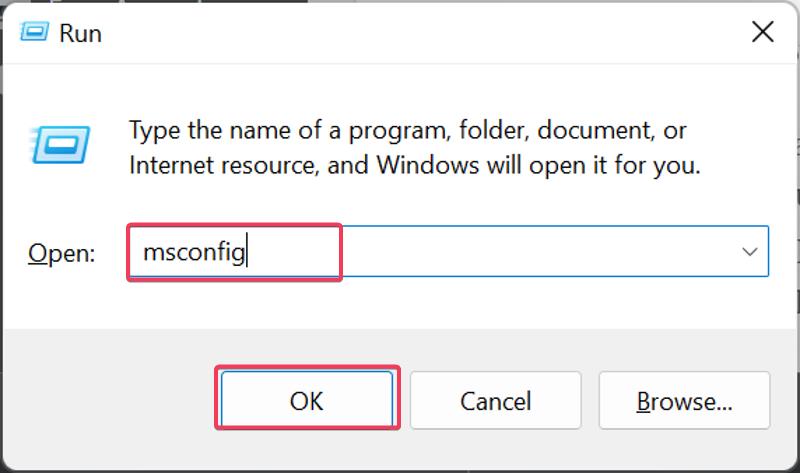
3. Di jendela System Configuration , alihkan ke opsi Boot .
4. Centang kotak Safe boot diikuti oleh Network , lalu klik OK .
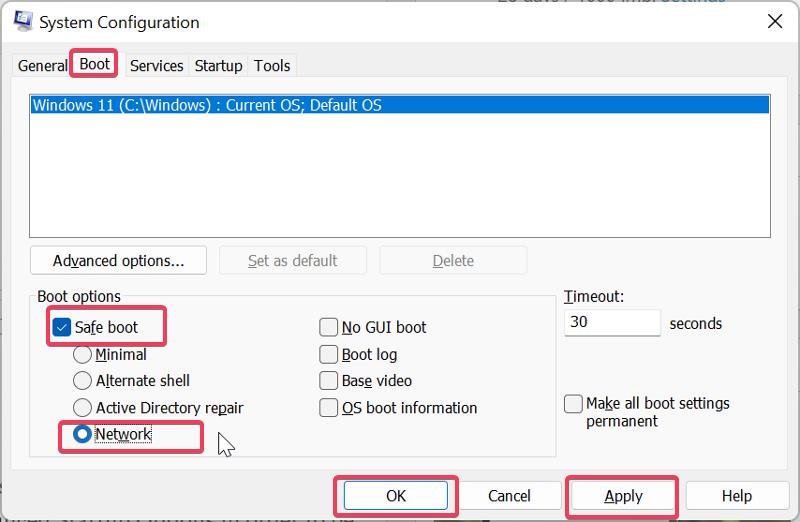
Sekarang restart komputer Anda untuk masuk ke Safe Mode.
Metode 6: Lakukan Perbaikan Sistem
Jika Anda masih menemukan ini setelah mencoba solusi di atas saat startup, Anda cukup melakukan Perbaikan Sistem. Namun, dalam kasus ini, Anda harus memulai komputer Anda dalam opsi Startup Lanjutan untuk mengakses perbaikan sistem. Untuk melakukannya, ikuti langkah-langkah di bawah ini:

1. Matikan komputer secara paksa tiga hingga empat kali berturut-turut untuk menampilkan halaman Pilih opsi .
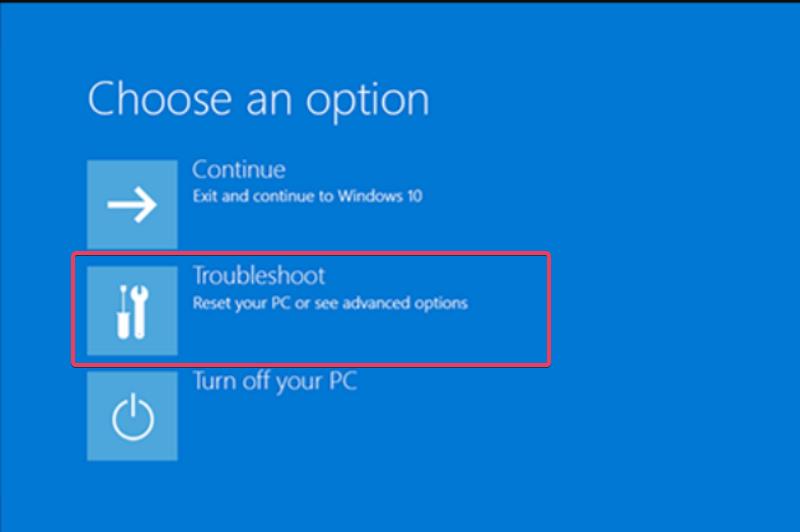
2. Pilih Troubleshoot , dan Anda akan dibawa ke halaman Opsi lanjutan ,
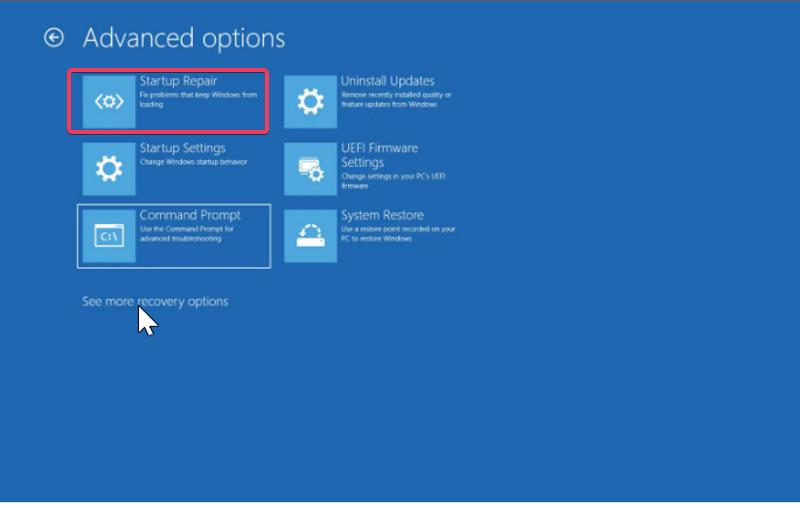
3. Sekarang, ketuk Perbaikan Sistem dan pilih Matikan setelah proses selesai.
Komputer Anda harus boot ke kondisi kerja ketika muncul.
Metode 7: Gunakan Pemeriksa Berkas Sistem
Masalah layar putih juga dapat disebabkan oleh file sistem yang rusak atau hilang di komputer Anda, yang dapat diperbaiki menggunakan utilitas Pemeriksa File Sistem. Namun, karena Anda tidak dapat membuka prompt perintah yang digunakan untuk menjalankan Pemeriksa Berkas Sistem, Anda harus memulai PC dengan opsi pengaktifan lanjutan untuk mengakses CMD.
1. Matikan komputer secara paksa tiga hingga empat kali untuk masuk ke halaman Choose an option .
2. Pilih Troubleshoot dan ketuk Command Prompt.
3. Sekarang ketik sfc/scannow dan tekan Enter .
Kemudian, restart komputer Anda.
Metode 8: Hapus instalan pembaruan Windows di PC Anda
Masalahnya mungkin karena pembaruan Windows terbaru Anda. Dalam hal ini, Anda harus menghapus pemutakhiran Windows menggunakan langkah-langkah berikut:
1. Buka halaman Opsi lanjutan menggunakan langkah-langkah di atas dan ketuk Uninstall Updates .
2. Pilih Uninstall update kualitas terbaru dan tunggu komputer Anda restart.
Metode 9: Atur ulang pengaturan BIOS
Karena perubahan atau kesalahan perangkat keras, layar putih kematian dapat terjadi. Dalam hal ini, Anda harus mengatur ulang pengaturan BIOS di komputer Anda. Langkah-langkah untuk melakukan ini tergantung pada pabrikan motherboard PC Anda. Oleh karena itu, Anda harus mengunjungi situs web produsen atau merujuk ke manual board tentang cara mengatur ulang pengaturan BIOS.
Metode 10: Perbarui Driver Grafik
Jika memungkinkan, Anda harus mencoba memperbarui driver grafis Anda, karena ini adalah salah satu cara terbaik untuk memperbaiki masalah layar putih kematian. Untuk melakukan ini:
1. Klik kanan pada menu Start dan pilih Device Manager .
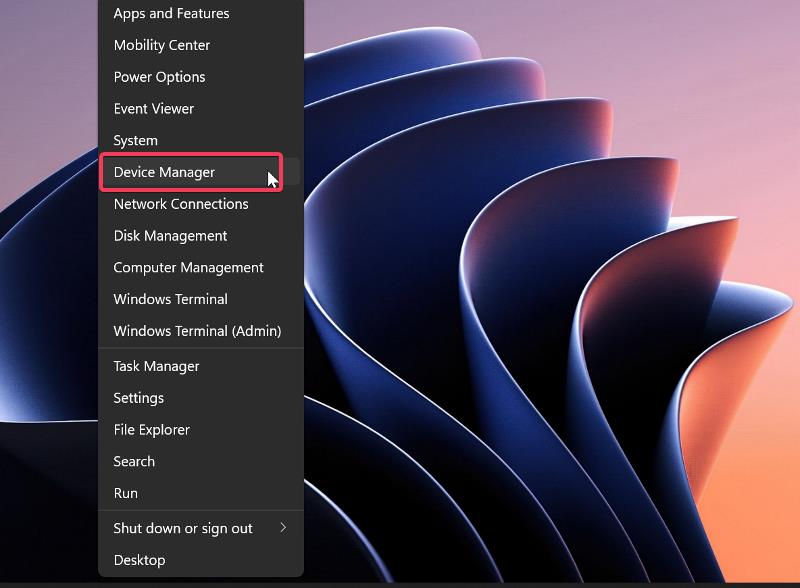
2. Arahkan ke opsi Display adapters dan klik dua kali.
3. Klik kanan pada driver tampilan Anda dan ketuk Uninstall driver .
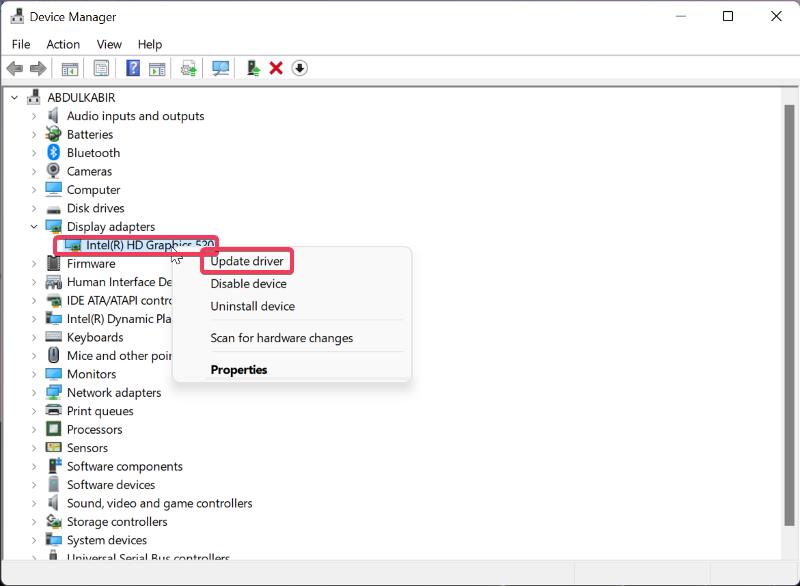
Setelah itu, Anda harus me-restart komputer Anda, dan masalahnya harus sudah diperbaiki saat itu.
Pikiran Akhir
Layar putih kematian adalah masalah yang sangat membuat frustrasi yang terjadi pada PC Windows. Namun, dengan bantuan solusi yang dijelaskan di atas, Anda seharusnya dapat memperbaiki masalah dengan mudah. Anda harus tahu bahwa masalah terjadi karena berbagai alasan, jadi Anda mungkin harus mencoba beberapa solusi sebelum dapat memperbaikinya.
FAQ tentang Masalah White Screen of Death di Windows
Mengapa PC saya menampilkan layar putih?
Jika komputer Anda tiba-tiba menampilkan layar putih, itu mungkin karena komputer Anda membeku karena penggunaan memori yang tinggi. Dalam beberapa kasus, masalahnya mungkin juga disebabkan oleh driver yang rusak atau usang atau penginstalan OS. Namun, dalam artikel ini, kami telah membahas berbagai metode pemecahan masalah yang dapat Anda gunakan untuk memperbaiki masalah tersebut.
Bisakah mematikan paksa komputer saya memperbaiki layar putih kematian?
Kami telah menyebutkan bahwa program yang sedang berjalan di komputer Anda dapat menjadi penyebab layar putih masalah kematian. Karena Anda mungkin tidak dapat mengakses layar Anda, salah satu solusi terbaik adalah mematikan paksa komputer yang mengalami masalah. Ini akan menghentikan semua program di komputer, dan Anda dapat memulai ulang dengan reboot.
Bagaimana cara menutup paksa komputer Windows saya?
Beberapa masalah Windows mungkin mengharuskan Anda untuk mematikan paksa PC Windows Anda. Dalam hal ini, Anda hanya perlu menahan tombol daya komputer selama sekitar 15 hingga 20 detik untuk mematikan PC.
Bisakah malware menyebabkan layar putih kematian pada PC Windows?
Serangan malware merusak berbagai jenis program di komputer Anda, termasuk perangkat lunak dan aplikasi. Masalah "layar putih kematian" dapat terjadi pada komputer Anda jika virus telah merusak driver tampilan atau bagian dari Windows, atau serangan virus dapat mengakibatkan layar putih kematian pada komputer Windows.
Bacaan Lebih Lanjut:
- Pembaruan Windows 11 22H2: 10 Fitur Baru yang Harus Anda Lihat
- Cara Menggunakan Tata Letak Snap dan Grup Snap di Windows 11
- 7 Manajer File Teratas untuk Windows 10/11 pada tahun 2022
